HBuilder集成Python开发环境
hbuilder是国内开发的一款比较优秀的工具下面怎么讲集成python(window os):
- 下载python:https://www.python.org/getit/
- 安装python
- 在HBuilder里安装插件
- *配置运行环境
- 建立python项目
- helloword开始
下载python
安装python
python-2.7.11.msi :简单点运行直接下一步下一步傻瓜安装喽
1.安装好了之后在你的环境变量里配置python
验证一下你的环境是否ok
cmd
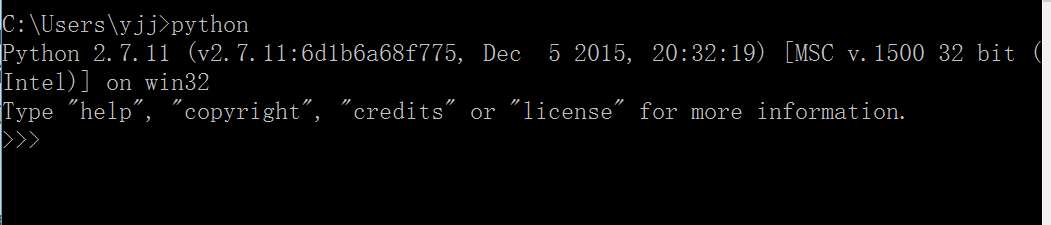
目前为止很cool。
在HBuilder里安装插件-PyDev
**hbuilder–>工具–>插件安装
找到pydev–>选择–>点击安装。附上我安装好了的图
重点在这里
1.分为四部走战略,附图
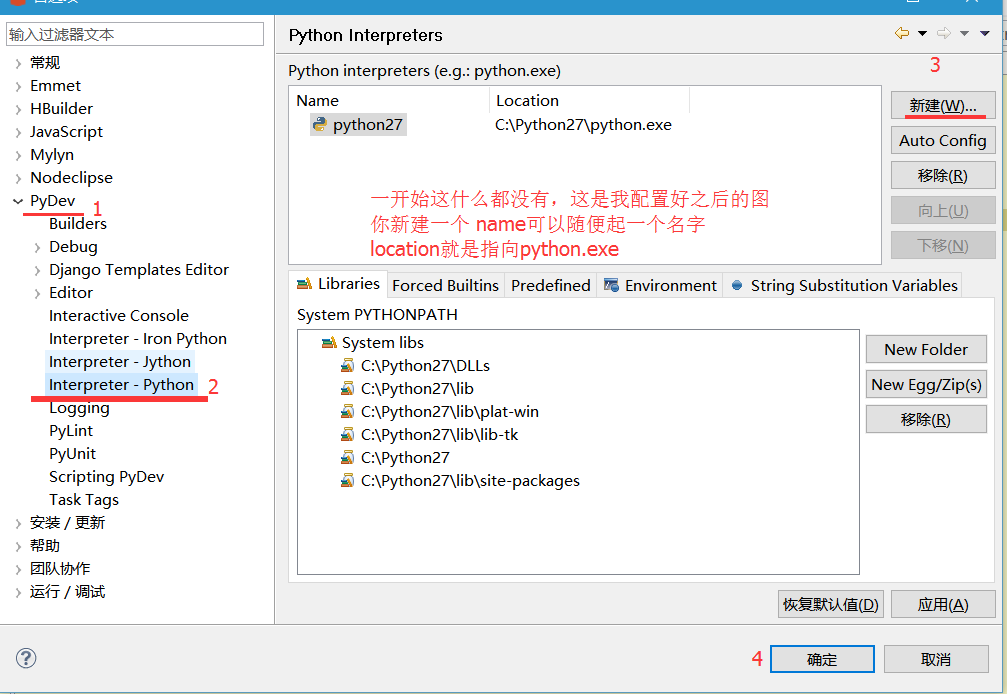
记得重启你的hbuilder。或者你点击应用
开始建立一个python项目
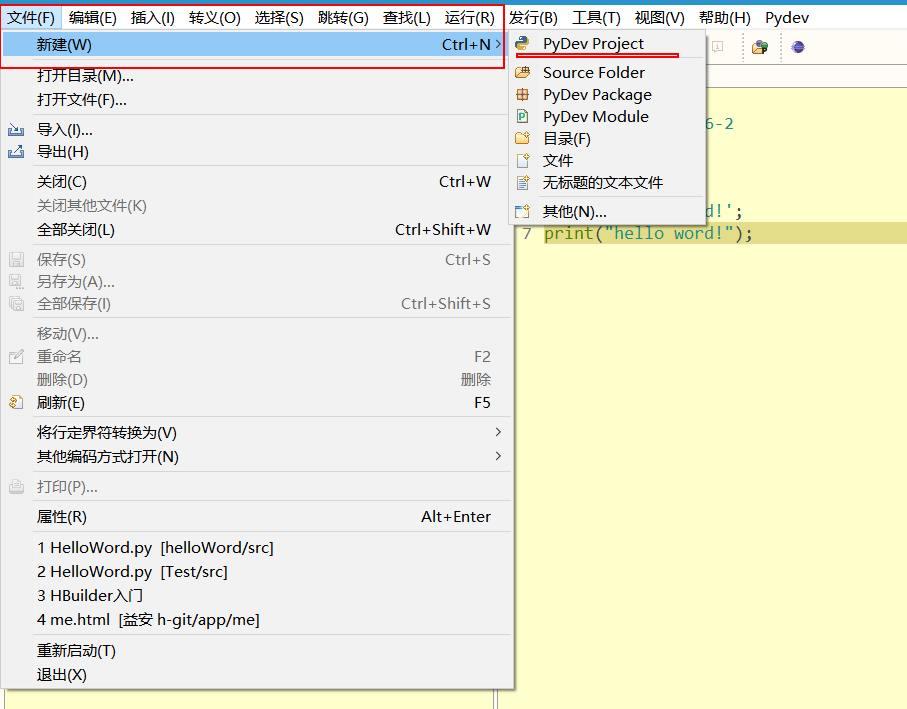
如果你这里没有pydev project
可以在 其他 里面找pydev
helloword code
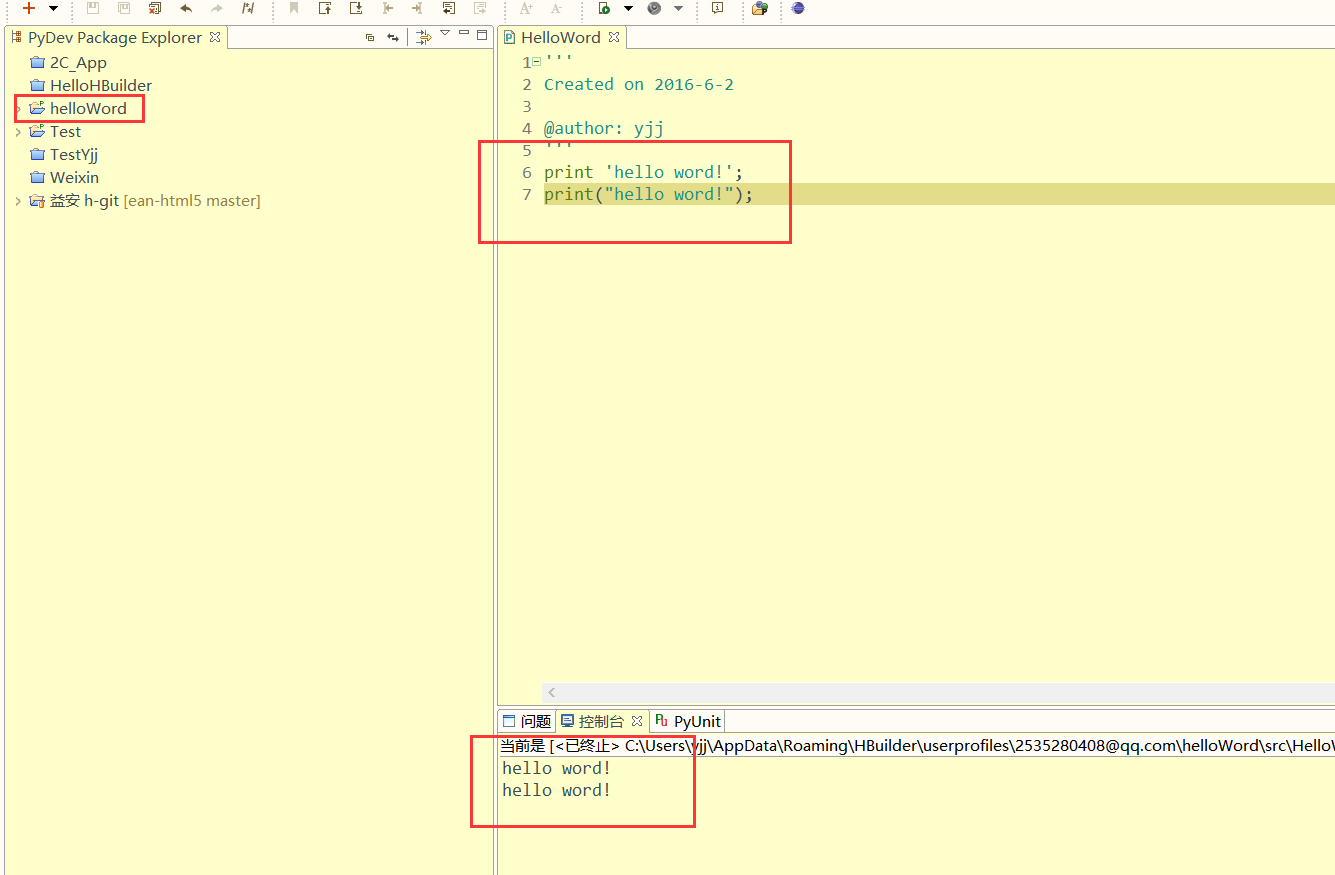
愉快的结束了











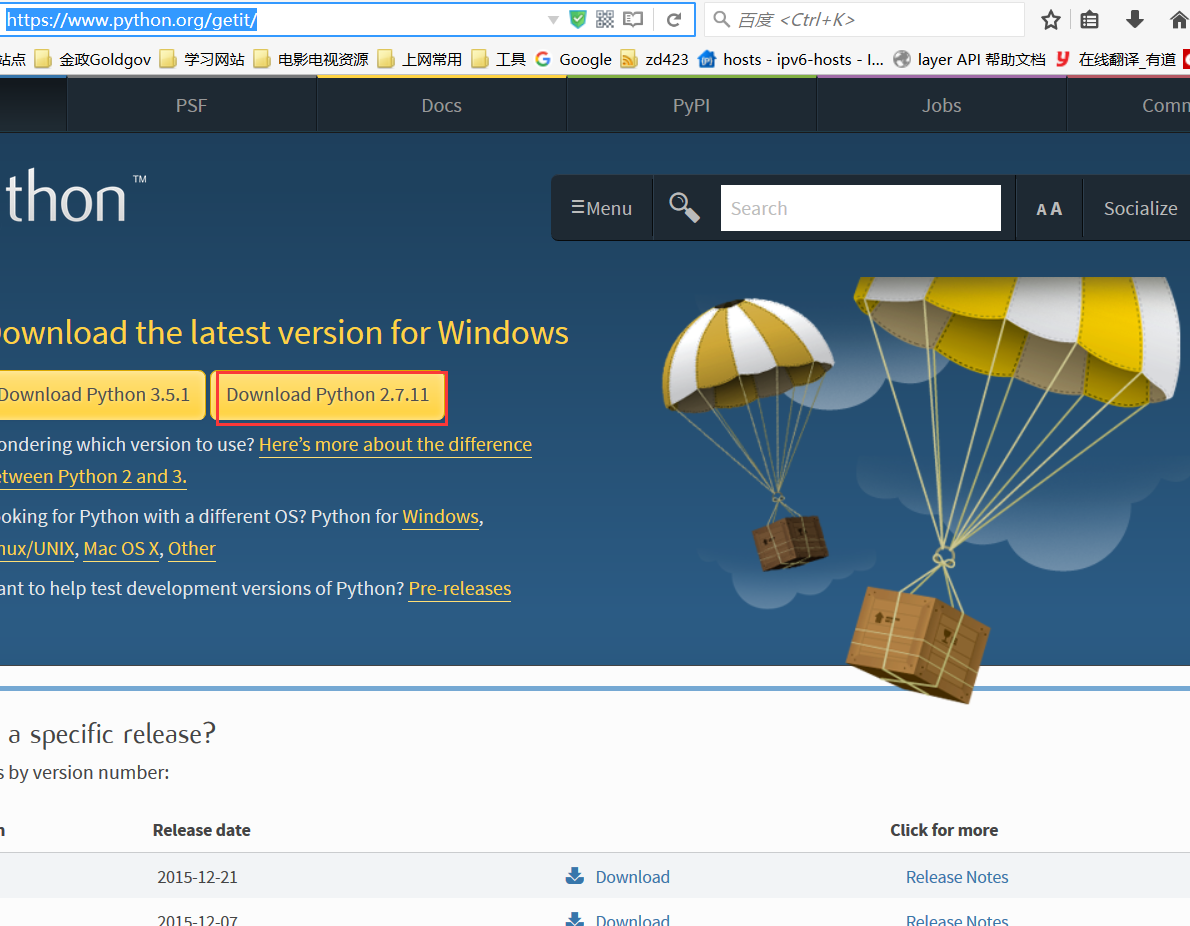
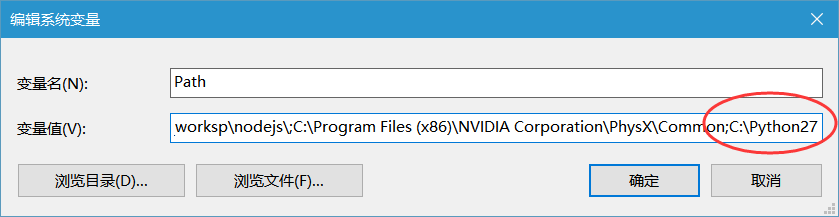
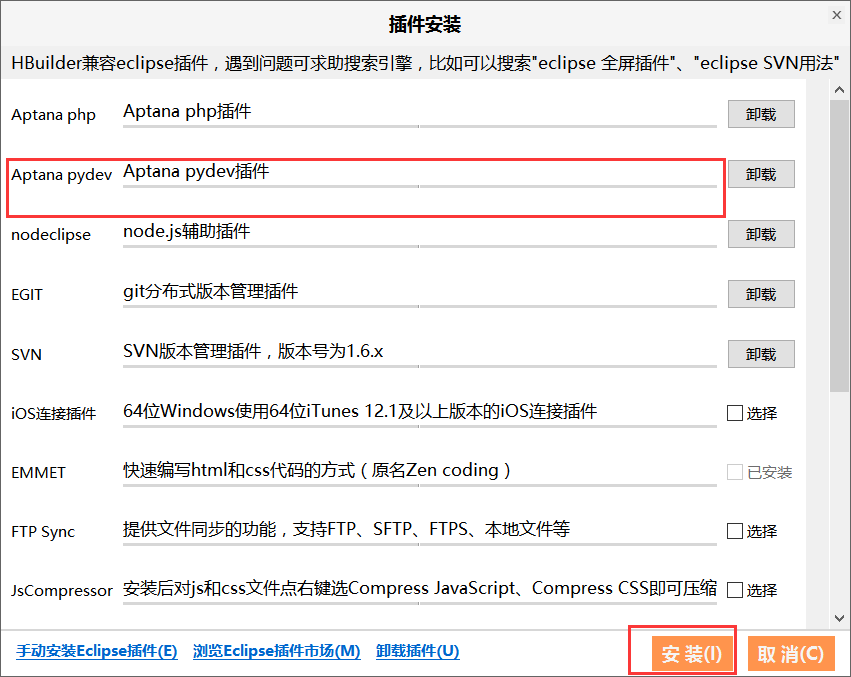
















 714
714

 被折叠的 条评论
为什么被折叠?
被折叠的 条评论
为什么被折叠?








